一、使用服务器管理器安装IIS服务(wind10)
1)启动控制面板,选择查看方式为“类别”;
2)点击“程序”;
3)点击打开或关闭window功能;
4)选择Internet信息服务,标红框中的全部选中,其他选择性勾选,如下图所示:
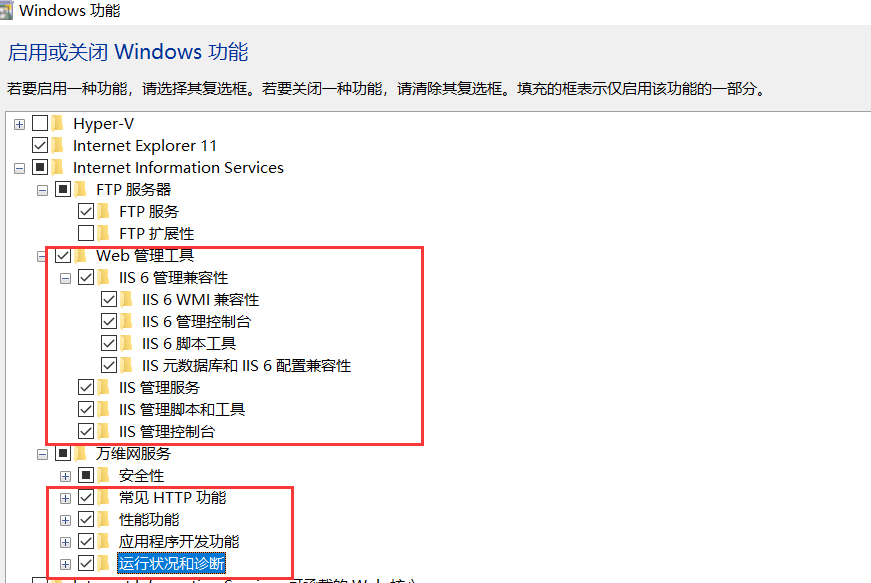
5)点击确定
6)在浏览器中输入localhost,出现如图所示,则配置成功
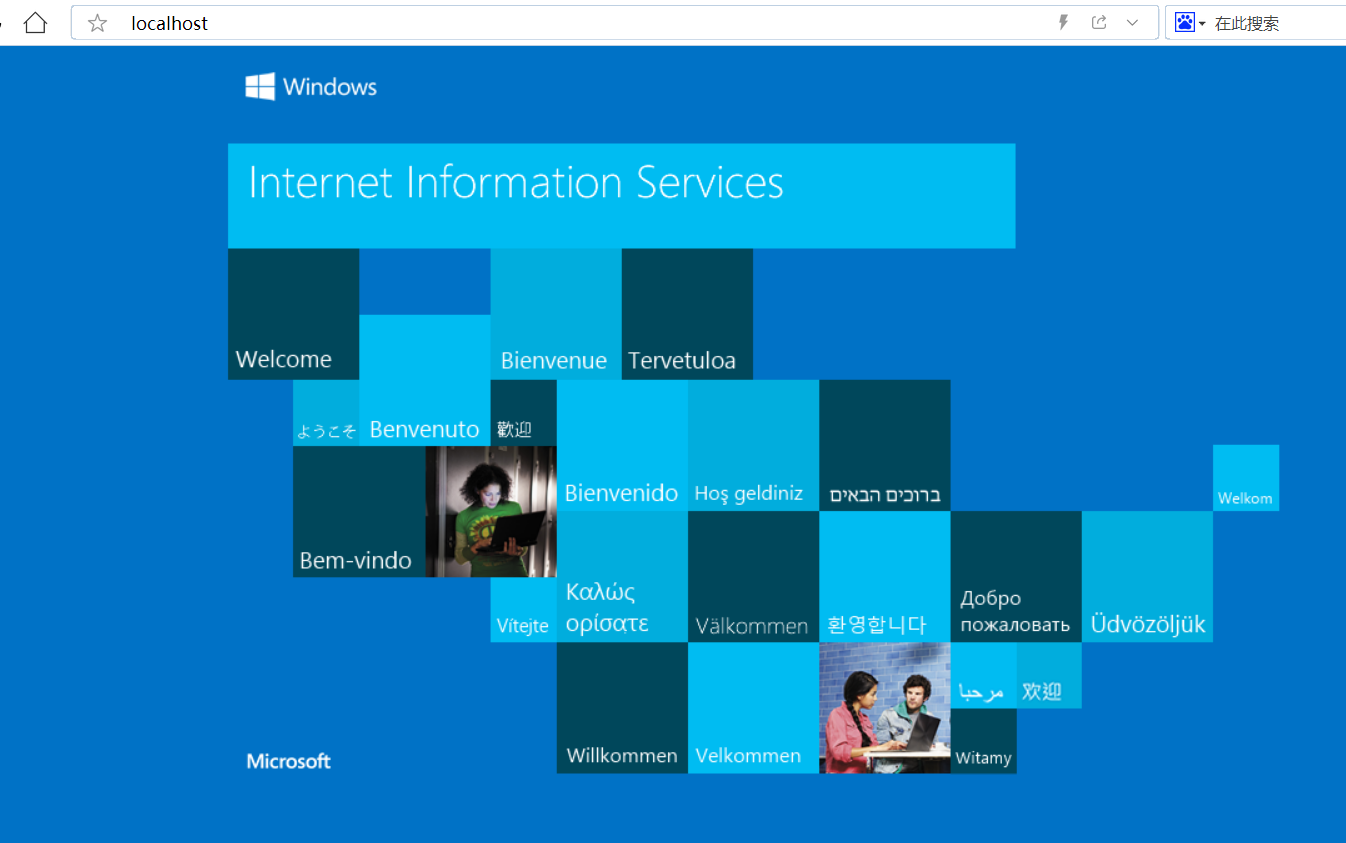
7)在开始-->程序搜索-->IIS,即可。
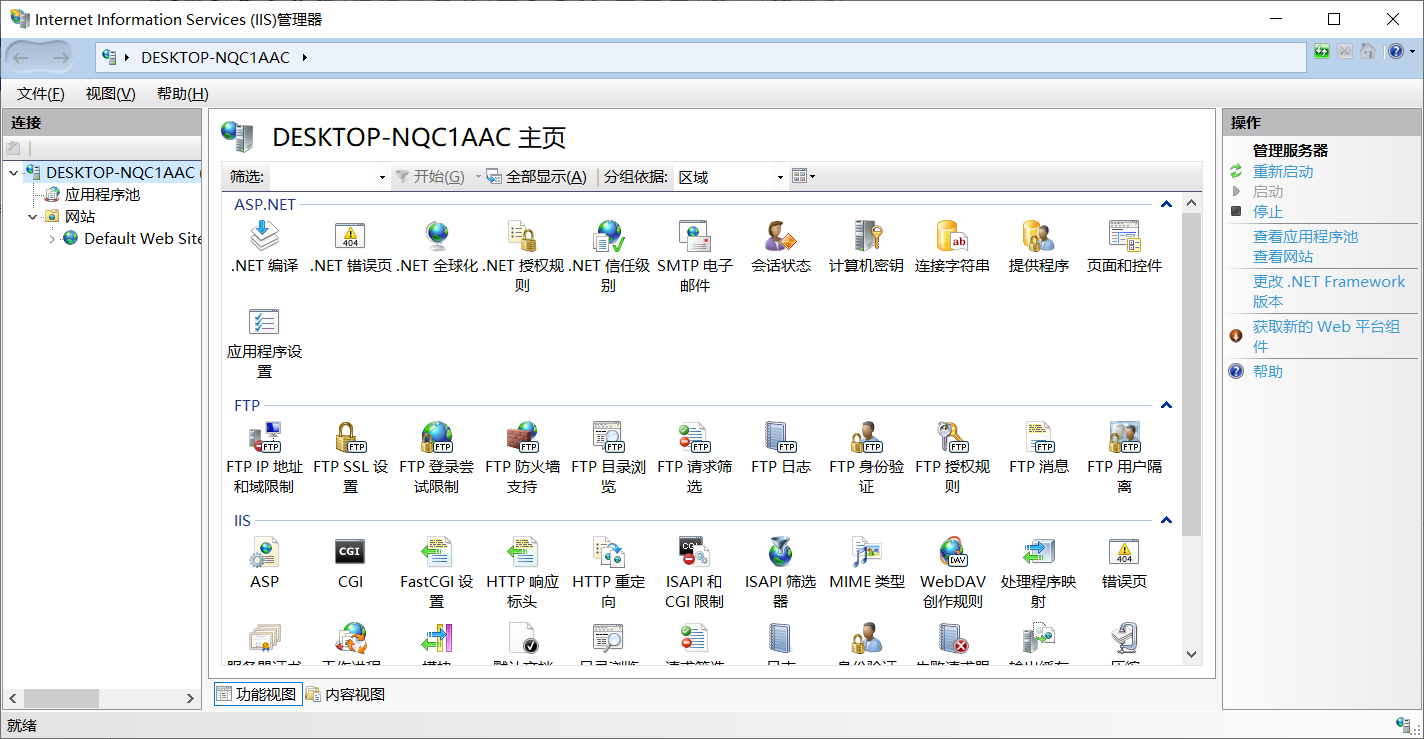
二、使用命令行方式进行IIS安装(Windows server 2008)
命令行方式安装,没有用户交互界面,无法获知安装进度,但是可以内嵌在自动化脚本或者程序中在操作系统上安装IIS。
运行安装命令时需要管理员权限,具体的安装命令如下:
@echo off echo 正在添加IIS功能,这可能需要几分钟时间... start /w pkgmgr /iu:IIS-WebServerRole;IIS-WebServer;IIS-CommonHttpFeatures;IIS-StaticContent;IIS-DefaultDocument; IIS-DirectoryBrowsing;IIS-HttpErrors;IIS-HttpRedirect;IIS-ApplicationDevelopment;IIS-ASPNET;IIS-NetFxExtensibility; IIS-ASP;IIS-CGI;IIS-ISAPIExtensions;IIS-ISAPIFilter;IIS-ServerSideIncludes; IIS-HealthAndDiagnostics;IIS-HttpLogging;IIS-LoggingLibraries; IIS-RequestMonitor;IIS-HttpTracing;IIS-CustomLogging; IIS-ODBCLogging;IIS-Security;IIS-BasicAuthentication; IIS-WindowsAuthentication;IIS-DigestAuthentication; IIS-ClientCertificateMappingAuthentication;IIS-IISCertificateMappingAuthentication;IIS-URLAuthorization; IIS-RequestFiltering;IIS-IPSecurity;IIS-Performance;IIS-HttpCompressionStatic;IIS-HttpCompressionDynamic; IIS-WebServerManagementTools;IIS-ManagementConsole; IIS-ManagementScriptingTools;IIS-ManagementService; IIS-IIS6ManagementCompatibility;IIS-Metabase;IIS-WMICompatibility; IIS-LegacyScripts;IIS-LegacySnapIn;WAS-WindowsActivationService; WAS-ProcessModel;WAS-NetFxEnvironment;WAS-ConfigurationAPI echo.%errorlevel%
start命令用来开启一个新的窗口以执行pkgmgr.exe。/iu参数表示按照指定的名称安装组件,后面跟随的都是IIS中的各种组件名称。